
สารบัญ:
- ผู้เขียน John Day [email protected].
- Public 2024-01-30 13:07.
- แก้ไขล่าสุด 2025-01-23 15:12.

การควบคุมสิ่งต่าง ๆ โดยใช้ท่าทางเป็นสิ่งที่น่าตื่นเต้นและสนุกสนานอยู่เสมอ แต่ด้วยเซ็นเซอร์ที่มีอยู่ในตลาดสำหรับการจดจำท่าทางสัมผัสนั้นค่อนข้างแพง แล้วเราจะทำการควบคุมด้วยท่าทางง่ายๆ โดยใช้เงินไม่กี่ดอลลาร์ได้อย่างไร? เซ็นเซอร์ IR เมื่อใช้อย่างถูกต้องสามารถใช้เพื่อรับรู้ท่าทางง่ายๆ การใช้เซ็นเซอร์อินฟราเรด 2 ตัวทำให้สามารถจดจำท่าทางได้สี่ประเภท ได้แก่ การปัดไปทางซ้าย การปัดไปทางขวา การโบกมือ และการเคลื่อนมือไปข้างหน้าและข้างหลัง
เราจะสร้างโครงการนี้โดยใช้ SLabs-32 มีหน้าจอ TFT ในตัวซึ่งเราสามารถใช้งานได้โดยการแสดงภาพเมื่อรับรู้ท่าทางเฉพาะ
SLabs-32 มีประโยชน์สำหรับโครงการประเภทนี้ เรามีแหล่งข้อมูลมากมายบน SLabs-32 นอกจากนี้เรายังสามารถใช้การ์ด SD เพื่อแสดงภาพบนหน้าจอ TFT และเปลี่ยนทุกครั้งที่เราปัดไปทางซ้ายหรือขวา
เพื่อให้ทุกอย่างง่ายขึ้น เราจะแสดงอิโมจิที่มีลักษณะไปทางซ้ายหรือขวา ขึ้นอยู่กับการเคลื่อนไหวของเรา
หากต้องการรับ SLabs-32 ของคุณเองให้คลิกที่ลิงค์นี้
ขั้นตอนที่ 1: รายการวัสดุ
สำหรับโครงการนี้ คุณจะต้อง:
- SLabs-32 (v0.1)
- 2 x เซ็นเซอร์ IR
ขั้นตอนที่ 2: การถอด IC สำหรับค่าแอนะล็อก


โดยปกติเซ็นเซอร์ IR จะให้เอาต์พุตดิจิทัลแก่เรา ไม่ว่าจะเป็น 0 หรือ 1 เราต้องถอด IC ออกจากเซ็นเซอร์ IR และใช้สายจัมเปอร์เพื่อเชื่อมต่อกับตัวรับสัญญาณของเซ็นเซอร์ IR สิ่งนี้จะให้ค่าแอนะล็อกจากเซ็นเซอร์อินฟราเรดแก่เรา ให้ทำการติดตามพินตัวรับที่เชื่อมต่อกับพินของผู้ถือ IC สังเกตรูปภาพในขั้นตอนนี้เพื่อรับทราบวิธีการแกะรอยพินของตัวรับ ฉันได้เน้นร่องรอยของผู้รับเพื่อความเข้าใจที่ดีขึ้น
ต่อสายจัมเปอร์ในพินตัวรับสัญญาณของ IC เพื่อใช้เซ็นเซอร์นี้เป็นเซ็นเซอร์แอนะล็อก
ขั้นตอนที่ 3: การทำงานของการควบคุมด้วยท่าทางสัมผัส

ในการจดจำการเคลื่อนไหวของท่าทางโดยใช้เซ็นเซอร์ IR เราใช้กลไกทริกเกอร์ เรามีเซ็นเซอร์ IR สองตัว ให้ตั้งชื่อตามความสะดวกของเรา left-IR และ right-IR ซ้าย-IR เป็นเซ็นเซอร์ IR ทางด้านซ้ายและขวา-IR คือ IR ทางด้านขวา เมื่อเราปัดไปทางซ้าย เราจะเลื่อนมือจากขวาไปซ้าย เซ็นเซอร์ IR ด้านขวาจะตรวจจับการเคลื่อนไหวนี้ก่อนและยกธงขึ้น ตอนนี้เท่านั้น หากตรวจพบการเคลื่อนไหวใด ๆ ที่เซ็นเซอร์ IR ด้านซ้ายจะรับรู้ว่าเป็นการปัดไปทางซ้าย คล้ายกับการปัดขวาเช่นกัน เราไม่ต้องการผลลัพธ์ที่ผิดพลาดหากเราเพียงแค่ขยับมือไปที่เซ็นเซอร์ IR ที่ถูกต้อง จากนั้นมันจะแสดงเป็นปัดขวา ดังนั้น เพื่อให้มีเหตุผลมากขึ้น เราใช้กลไกนี้
ในการจดจำท่าทางการโบกมือ เราเพียงแค่นับจำนวนครั้งที่บุคคลนั้นเลื่อนไปทางขวาและซ้ายติดต่อกันภายในระยะเวลาหนึ่ง ซึ่งในกรณีของเราคือ 5 วินาที
ขั้นตอนที่ 4: การปรับเทียบเซ็นเซอร์
ตอนนี้ตำแหน่งเซ็นเซอร์ IR มีความสำคัญมาก เนื่องจากจะกำหนดค่าเกณฑ์ของคุณ สังเกตค่าของเซ็นเซอร์ IR เมื่อคุณวางมือใกล้กับเซ็นเซอร์ IR ใช้ค่าเหล่านี้กำหนดเกณฑ์ของคุณในการตรวจจับการเคลื่อนไหวใดๆ ใกล้กับเซ็นเซอร์ IR ของคุณ นอกจากนี้ ให้วางเซ็นเซอร์ IR ของคุณไว้ใกล้กันโดยเว้นระยะห่างระหว่างกันประมาณ 3 ซม.
ขั้นตอนที่ 5: การเชื่อมต่อฮาร์ดแวร์
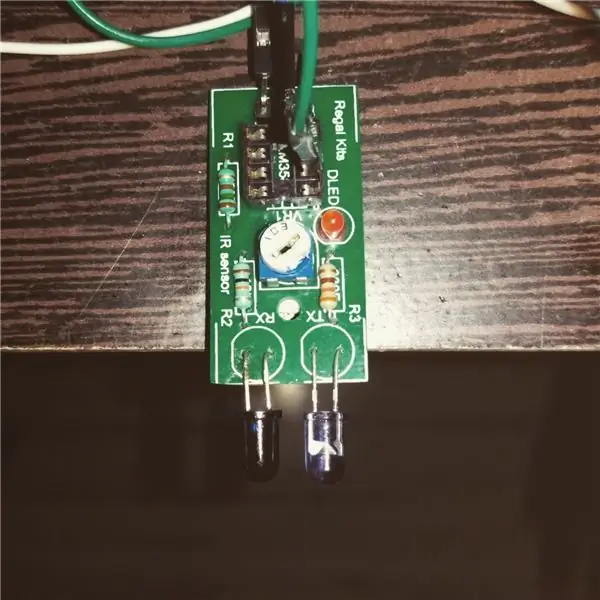
เชื่อมต่อเอาท์พุตแอนะล็อกจากเซ็นเซอร์ IR สองตัวเข้ากับอินพุทแอนะล็อกของ SLabs-32
ในการทำให้สิ่งต่างๆ ง่ายขึ้น ให้ใช้เทปเพื่อยึดเซ็นเซอร์ IR ของคุณไว้ที่เดียว หากคุณบังเอิญย้ายเซ็นเซอร์ IR ของคุณ ค่าเซ็นเซอร์ทั้งหมดจะต้องได้รับการปรับเทียบใหม่อีกครั้ง ดังนั้นให้ใช้เทปกาวหรืออะไรก็ได้ที่ยึดไว้กับที่เดียว
ขั้นตอนที่ 6: การเขียนโปรแกรม SLabs-32
เพียงอัปโหลดภาพร่างที่แนบมากับโครงการนี้
สังเกตการอ่านเซ็นเซอร์ IR ของคุณในจอภาพแบบอนุกรม ทำการเปลี่ยนแปลงหากจำเป็น หากค่าเกณฑ์ไม่ตรงกับการอ่านเซ็นเซอร์ IR ของคุณ ปรับค่าและกำหนดเกณฑ์ตามที่คุณต้องการ
ขั้นตอนที่ 7: เป็นโทนี่สตาร์ค
ไม่ได้จริงๆ แต่ตอนนี้คุณมีกลไกการควบคุมด้วยท่าทางสัมผัสราคาประหยัด ซึ่งคุณสามารถใช้กับอะไรก็ได้ที่คุณต้องการ เช่นเดียวกับที่ Tony Stark จาก Iron-man ทำกับจาร์วิส ตกลงไม่ได้จริงๆ แต่อย่างน้อยนี่คือการเริ่มต้น
แนะนำ:
การออกแบบเกมในการสะบัดใน 5 ขั้นตอน: 5 ขั้นตอน

การออกแบบเกมในการสะบัดใน 5 ขั้นตอน: การตวัดเป็นวิธีง่ายๆ ในการสร้างเกม โดยเฉพาะอย่างยิ่งเกมปริศนา นิยายภาพ หรือเกมผจญภัย
การตรวจจับใบหน้าบน Raspberry Pi 4B ใน 3 ขั้นตอน: 3 ขั้นตอน

การตรวจจับใบหน้าบน Raspberry Pi 4B ใน 3 ขั้นตอน: ในคำแนะนำนี้ เราจะทำการตรวจจับใบหน้าบน Raspberry Pi 4 ด้วย Shunya O/S โดยใช้ Shunyaface Library Shunyaface เป็นห้องสมุดจดจำใบหน้า/ตรวจจับใบหน้า โปรเจ็กต์นี้มีจุดมุ่งหมายเพื่อให้เกิดความเร็วในการตรวจจับและจดจำได้เร็วที่สุดด้วย
วิธีการติดตั้งปลั๊กอินใน WordPress ใน 3 ขั้นตอน: 3 ขั้นตอน

วิธีการติดตั้งปลั๊กอินใน WordPress ใน 3 ขั้นตอน: ในบทช่วยสอนนี้ ฉันจะแสดงขั้นตอนสำคัญในการติดตั้งปลั๊กอิน WordPress ให้กับเว็บไซต์ของคุณ โดยทั่วไป คุณสามารถติดตั้งปลั๊กอินได้สองวิธี วิธีแรกคือผ่าน ftp หรือผ่าน cpanel แต่ฉันจะไม่แสดงมันเพราะมันสอดคล้องกับ
การลอยแบบอะคูสติกด้วย Arduino Uno ทีละขั้นตอน (8 ขั้นตอน): 8 ขั้นตอน

การลอยแบบอะคูสติกด้วย Arduino Uno ทีละขั้นตอน (8 ขั้นตอน): ตัวแปลงสัญญาณเสียงล้ำเสียง L298N Dc ตัวเมียอะแดปเตอร์จ่ายไฟพร้อมขา DC ตัวผู้ Arduino UNOBreadboardวิธีการทำงาน: ก่อนอื่น คุณอัปโหลดรหัสไปยัง Arduino Uno (เป็นไมโครคอนโทรลเลอร์ที่ติดตั้งดิจิตอล และพอร์ตแอนะล็อกเพื่อแปลงรหัส (C++)
เครื่อง Rube Goldberg 11 ขั้นตอน: 8 ขั้นตอน

เครื่อง 11 Step Rube Goldberg: โครงการนี้เป็นเครื่อง 11 Step Rube Goldberg ซึ่งออกแบบมาเพื่อสร้างงานง่ายๆ ในรูปแบบที่ซับซ้อน งานของโครงการนี้คือการจับสบู่ก้อนหนึ่ง
